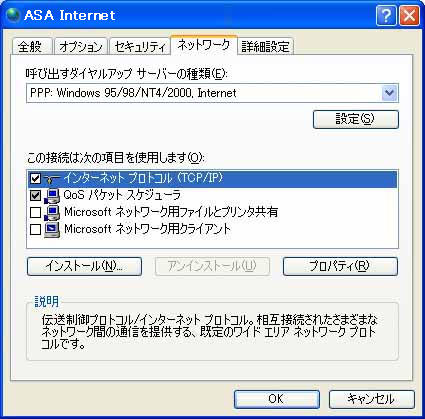・スタートメニューから「コントロールパネル(C)」を選択します。
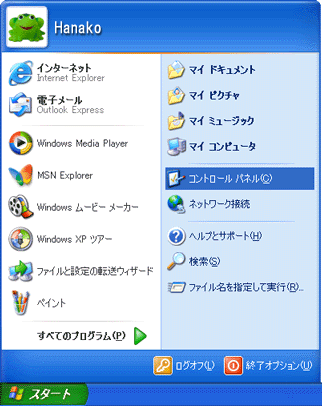
・表示された「コントロールパネル」の中の「ネットワークとインターネット接続」をダブルクリックします。
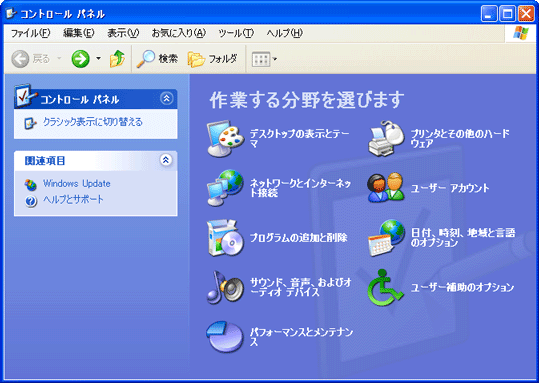
・「ネットワークとインターネット接続」の画面が表示されます。
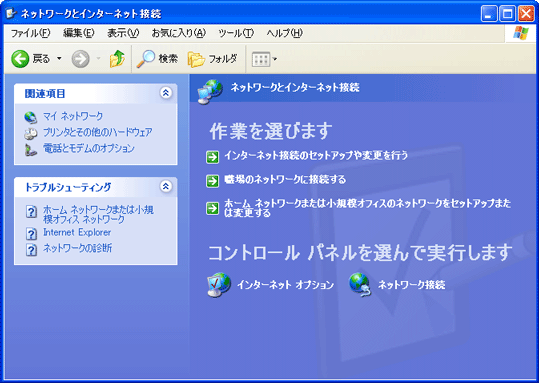
「ネットワーク接続」をクリックします。
・「ネットワーク接続」の画面が表示されます。
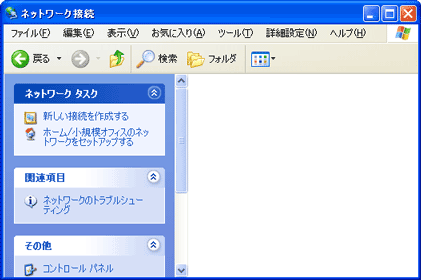
「ネットワーク タスク」から「新しい接続を作成する」をクリックします。
「新しい接続ウィザード」の画面が表示されます。
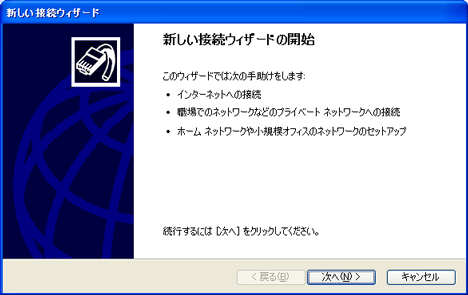
「次へ(N) >」ボタンをクリックします。
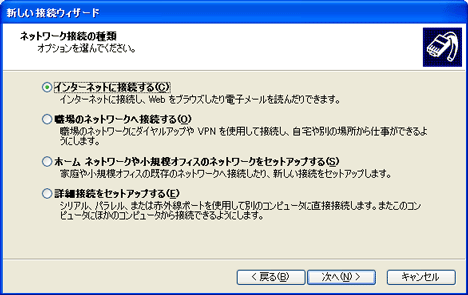
「インターネットに接続する(C)」 を選択
設定しましたら、「次へ(N) >」ボタンをクリックします。
・「準備」の画面が表示されます。
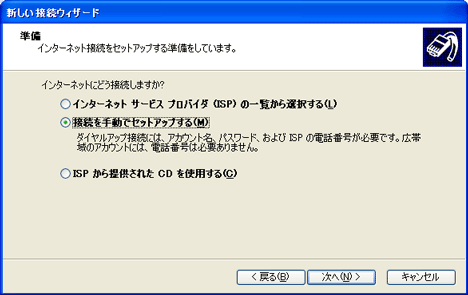
「接続を手動でセットアップする(M)」 を選択
設定しましたら、「次へ(N) >」ボタンをクリックします。
・ 「インターネット接続」の画面が表示されます。
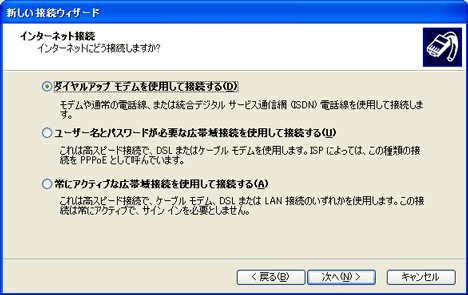
「ダイヤルアップ モデムを使用して接続する(D)」 を選択
設定しましたら、「次へ(N) >」ボタンをクリックします。
・「デバイスの選択」の画面が表示されます。
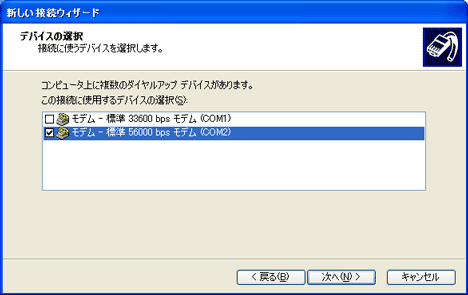
「この接続に使用するデバイスの選択(S):」
使用するモデム・TAをチェックする
※インストールされているモデム・TAが1つだけの場合、「デバイスの選択」の画面は表示されません。
設定しましたら、「次へ(N) >」ボタンをクリックします。
・ 表示された「接続名」の画面を、以下のように設定します。
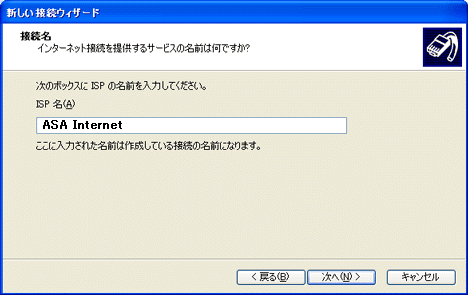
「ISP 名(A)」 :ASA Internetと入力
設定しましたら、「次へ(N) >」ボタンをクリックします。
・ 表示された「ダイヤルする電話番号」の画面を、以下のように設定します。
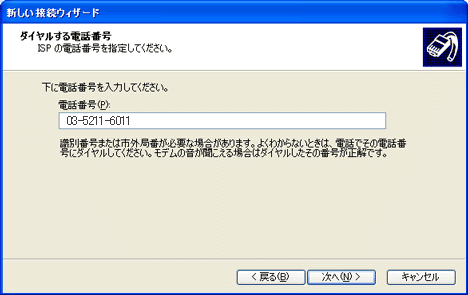
「電話番号(P):」
利用するASA Internetアクセスポイントの電話番号を入力
※市外局番を含めて入力します。
設定しましたら、「次へ(N) >」ボタンをクリックします。
・ 表示された「インターネット アカウント情報」の画面を、以下のように設定します。
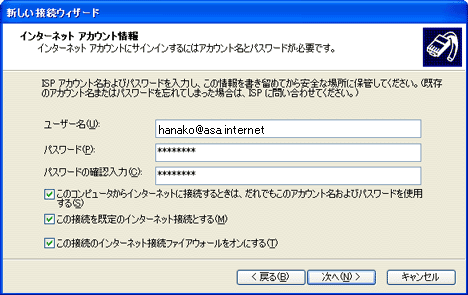
「ユーザー名(U):」 :[ユーザID] を入力
例) taro@asa.internet
「パスワード(P):」「パスワードの確認入力(C):」 :[パスワード] を入力
※確認のため、パスワードは2回入力します。
「このコンピュータからインターネットに接続するときは、だれでもこのアカウント名およびパスワードを使用する(S)」
通常チェックする
※複数の接続アカウントを使い分ける場合はチェックを外します。
「この接続を既定のインターネット接続とする(M)」
通常チェックする
※チェックすると、Webブラウザなどを起動したときに呼び出されるインターネット設定となります。
・「新しい接続ウィザードの完了」の画面が表示されます。
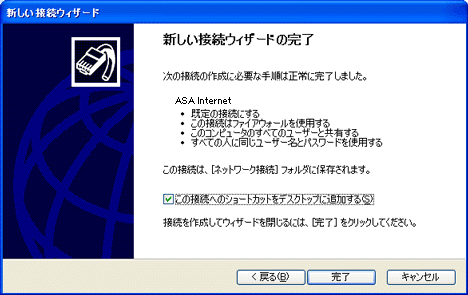
「この接続へのショートカットをデスクトップに追加する(S)」
チェックする
「完了」ボタンをクリックします。
・自動的に「[ASA Internet] への接続」の画面が表示されます。
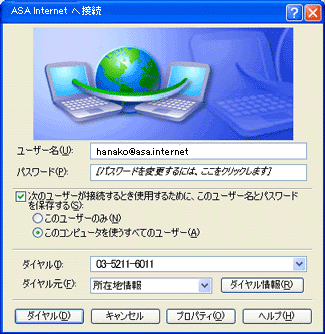
・「ユーザー名(U):」 :[ユーザID] が入力されていることを確認
例) taro@asa.internet
・「パスワード(P):」
※この画面では、パスワードがアスタリスクで表示されません。
・「ダイヤル(I):」
利用するASA Internetアクセスポイントの電話番号が入力されていることを確認
※市外局番を含めて電話番号を入力します。
確認しましたら、「プロパティ」ボタンをクリックします。
・「ネットワーク」タブをクリックし 「インターネットプロトコル(TCP/IP)」を選択します。
「プロパティ」ボタンをクリックします。
・「インターネットプロトコル(TCP/IP)」のプロパティ画面が表示されます。
・「IPアドレスを自動的に取得する(O)」 にチェックします。
・「次のDNSサーバーのアドレスを使う(E):」にチェックし、以下のように入力します。
優先DNSサーバー(P): 202.231.192.121
代替DNSサーバー(A): 202.231.192.120
「OK」ボタンをクリックし、「ASA Internet」の画面も「OK」ボタンで閉じます。
・「ASA Internetへ接続」の画面に戻ります。
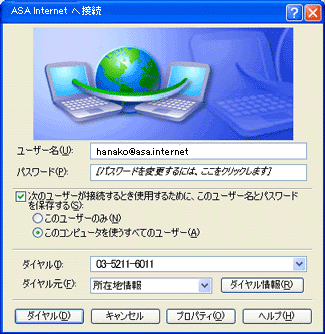
「ダイヤル」ボタンをクリックしますと、接続を開始します。
以上でインターネット接続設定の作成は完了です。